Situation
Favoritkanalerna eller de mest använda kanalerna är opraktiskt placerade i listan över installerade kanaler och därför behöver kanalordningen på TV:n ändras.
Article Published Date : 2021-06-20
Situation
Favoritkanalerna eller de mest använda kanalerna är opraktiskt placerade i listan över installerade kanaler och därför behöver kanalordningen på TV:n ändras.
Se till att:
• Kanallistan har installerats på TV:n (ingen digitaldekoder används)
• Programvaran på TV-apparaten är uppdaterad
Sändningsleverantören tillåter inte att jag ändrar om den fördefinierade kanallistan. Vi rekommenderar att du använder alternativet [Favoritlista] (Favourites list) på TV:n för att skapa en kanallista med den ordning du föredrar.
Obs! Om en favoritlista redan finns kan du fortsätta med steg 2: [Ordna om i favoritlistan] (Reorder the favourites list)
• När en TV-kanal syns trycker du på knappen [OK] eller knappen [LIST] på fjärrkontrollen för att öppna kanallistan.
• Tryck på knappen [+] / [OPTIONS] på fjärrkontrollen.
• Välj alternativet [Skapa favoritlista] (Create favorites list) och tryck på [OK].
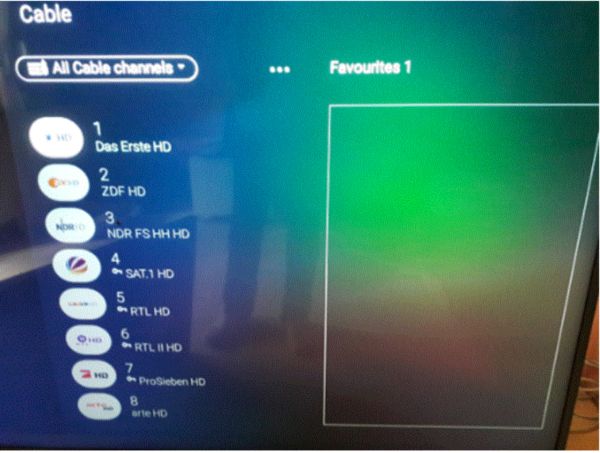
• Använd pilknapparna för att markera en kanal i den vänstra kolumnen och tryck på [OK] för att lägga till eller ta bort den från favoritlistan till höger.
Obs! Kanaler som har markerats som favoritkanaler visas med en bockmarkeringsikon. Bockmarkeringsikonen visas inte längre om en favoritkanal avmarkeras. Detta för att ange att den markerade kanalen inte längre ingår i favoritlistan.
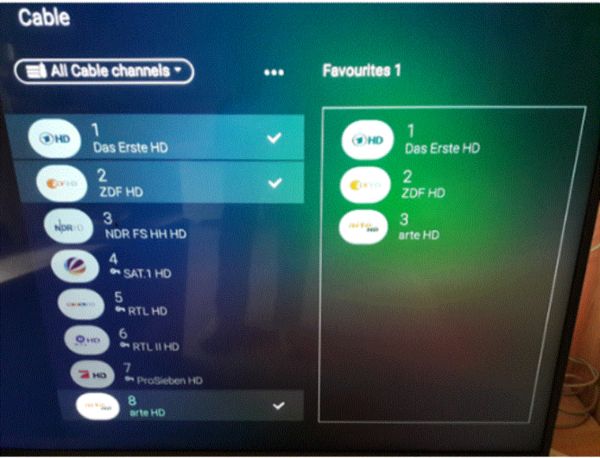
• För att stänga menyn och spara listan trycker du på knappen [BACK] på fjärrkontrollen
• TV:n kommer att visa ett fönster där du kan ändra namnet på den nya favoritlistan.
1-2:
• Tryck på knappen [OK] på fjärrkontrollens QWERTY-tangentbord.
• Markera den blå pilen på tangentbordet på skärmen och tryck på knappen [OK] på fjärrkontrollens framsida.
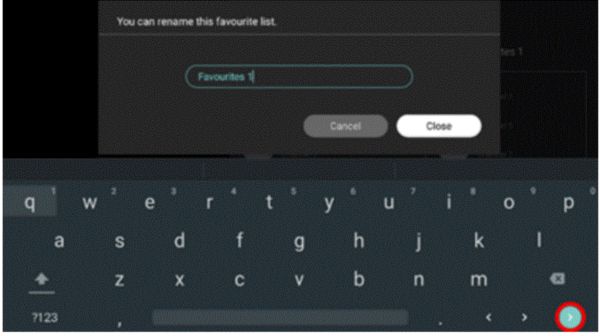
• För att spara ändringarna och stänga fönstret väljer du Stäng eller Verkställ och trycker på [OK] på fjärrkontrollen.
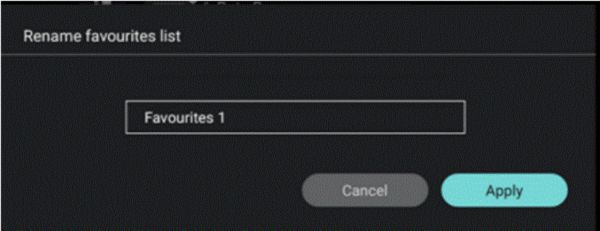
• Klart!
1–3:
• När en TV-kanal syns trycker du på knappen [OK] på fjärrkontrollen för att öppna kanallistan.
• Välj det övre fältet där kanallistans namn visas, tryck på [OK] och välj den favoritlista som nyss skapats.
• TV:n visar nu favoritlistan
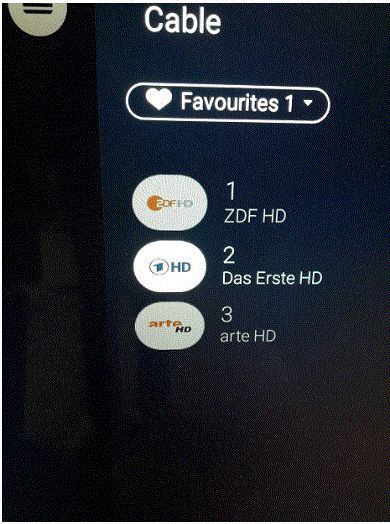
• Tryck på knappen Options genom att använda pilknapparna och tryck på [OK] eller tryck på knappen [OPTIONS] på fjärrkontrollen.
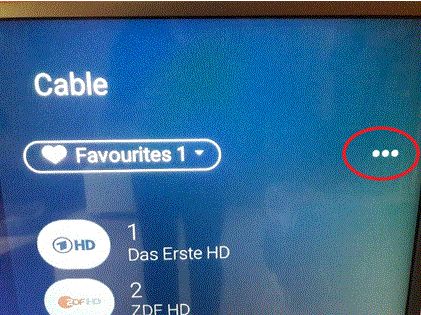
• Välj [Ändra ordning på kanalerna] (Reorder channels) och tryck på [OK].
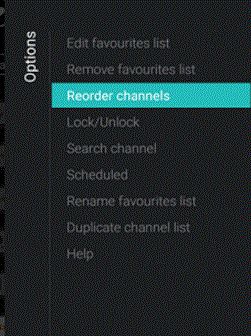
• Markera en kanal som du vill flytta på och tryck på [OK] på fjärrkontrollen.
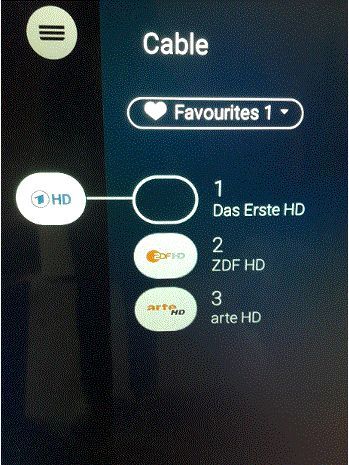
• Flytta kanalen med pilknapparna på fjärrkontrollen och tryck på [OK] för att godkänna dess nya position i favoritlistan. Den valda kanalen infogas i önskat läge.
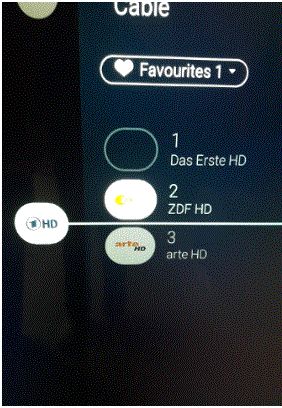
• Tryck på knappen [BACK] på fjärrkontrollen för att spara den nya kanalordningen.
Gör följande för att ta bort en favoritlista:
• Öppna favoritlistan som ska tas bort.
• Välj och tryck på [OK] för att öppna alternativmenyn och välj sedan [ta bort favoritlista] och tryck på [OK].
• Bekräfta för att ta bort listan.
• Tryck på knappen [BACK] för att stänga kanallistan.
Gör följande för att byta namn på en favoritlista:
• Öppna favoritlistan du vill byta namn på.
• Välj och tryck på [OK] för att öppna alternativmenyn och välj sedan [Byt namn på favoritlista] (Rename Favorites List) och tryck på [OK].
• Använd tangentbordet på baksidan av fjärrkontrollen eller tangentbordet på skärmen för att ta bort det nuvarande namnet och ange ett nytt namn.
Obs! Tryck på knappen [BACK] för att dölja tangentbordet på skärmen.
• Välj [Stäng] och tryck på OK.